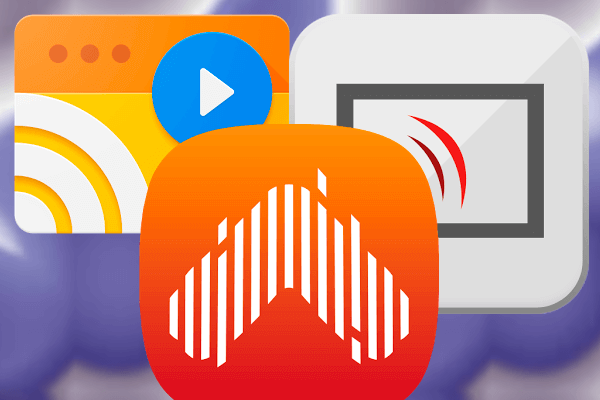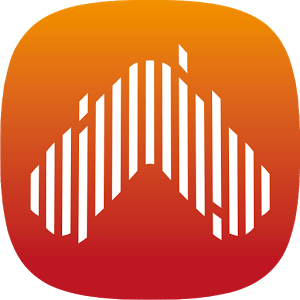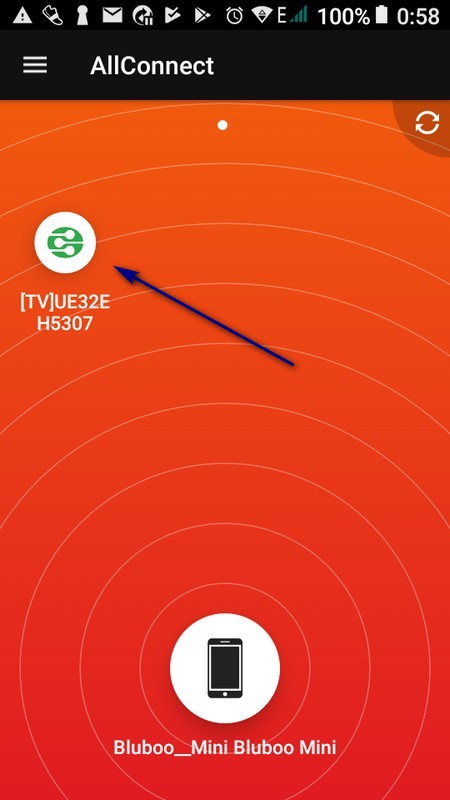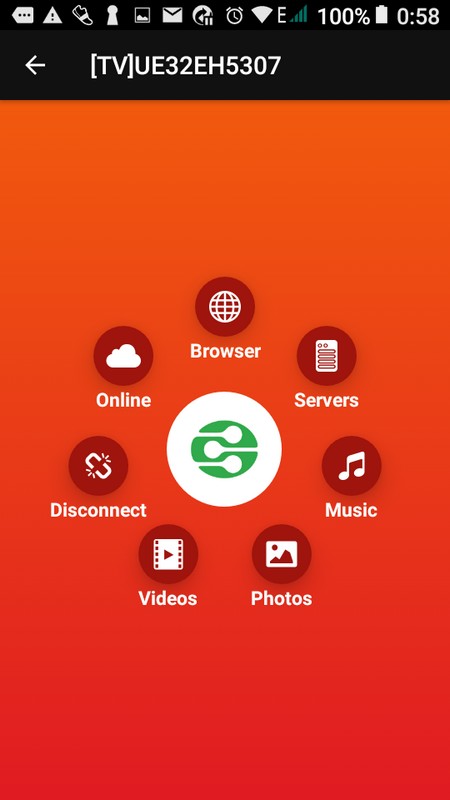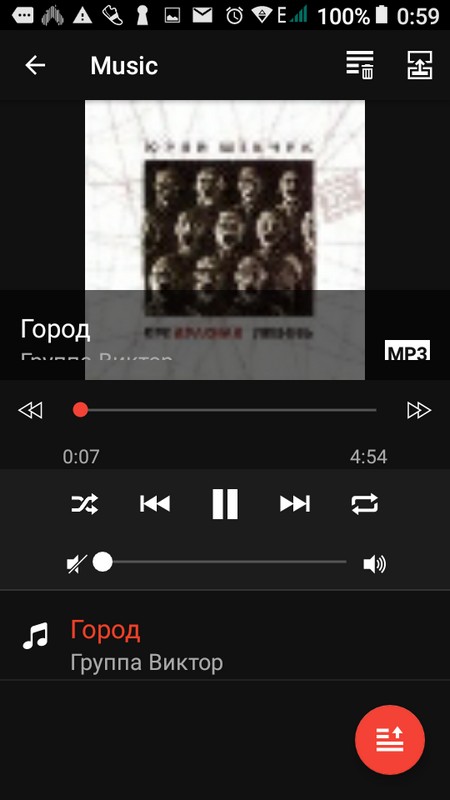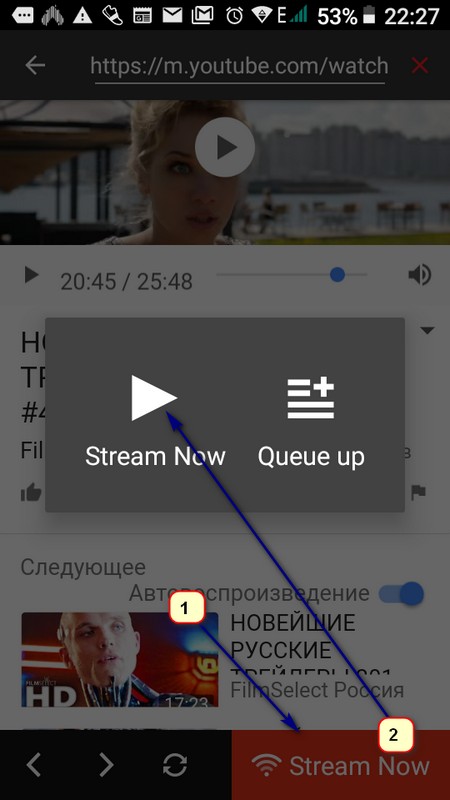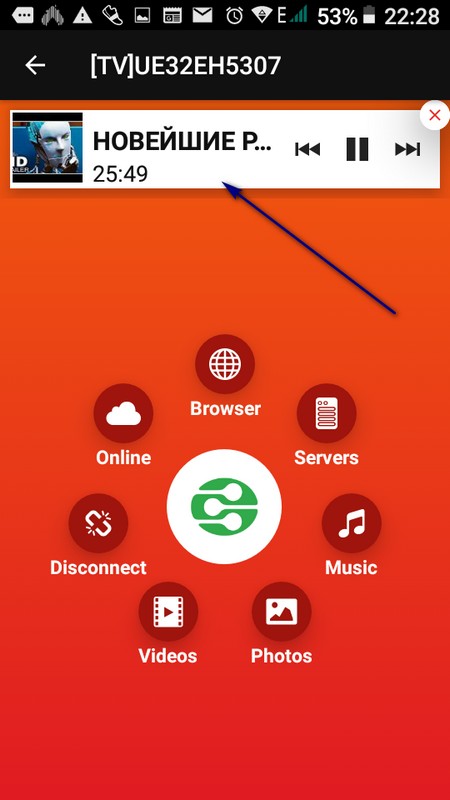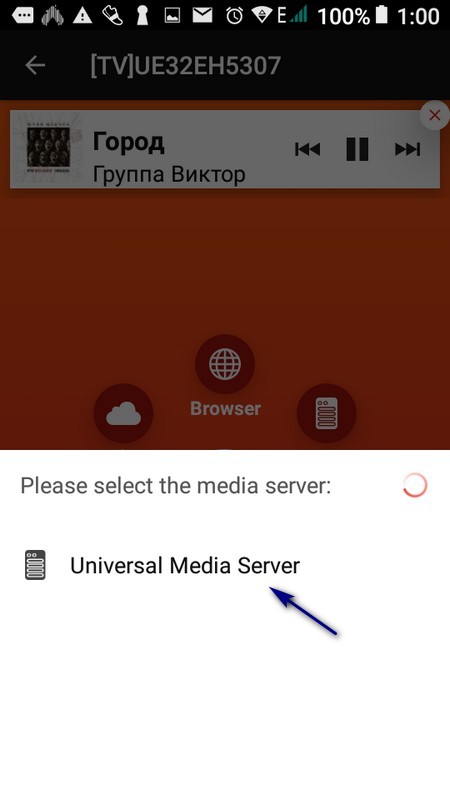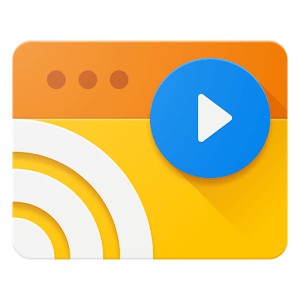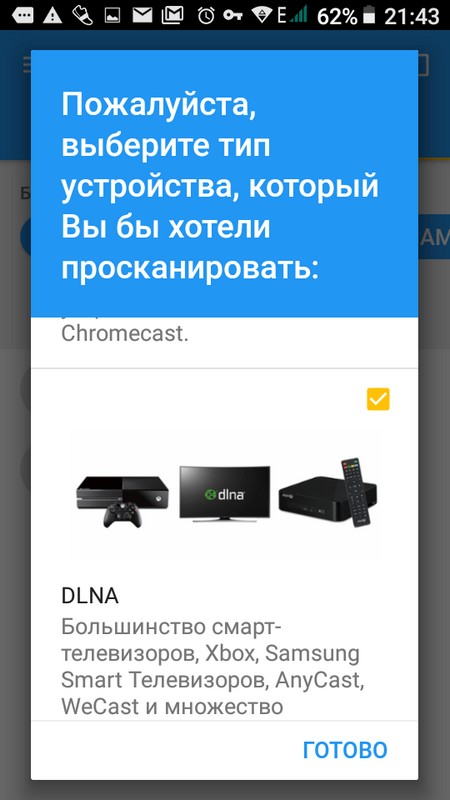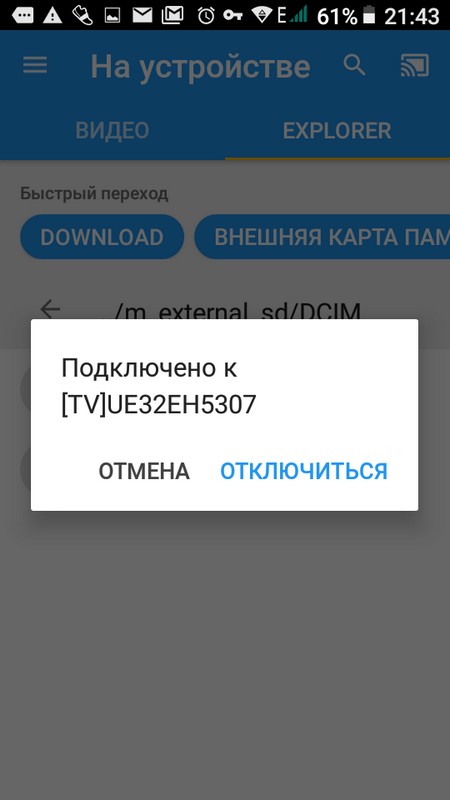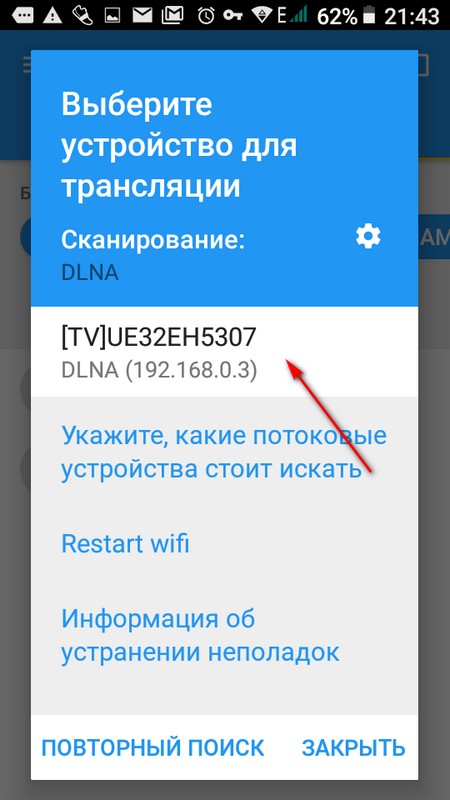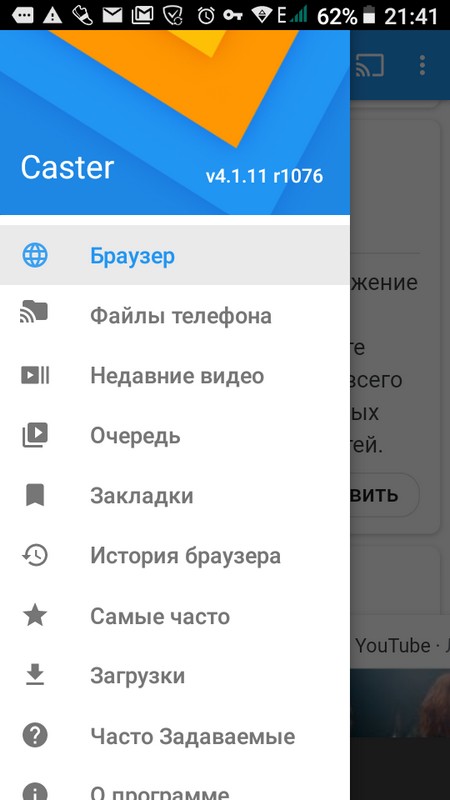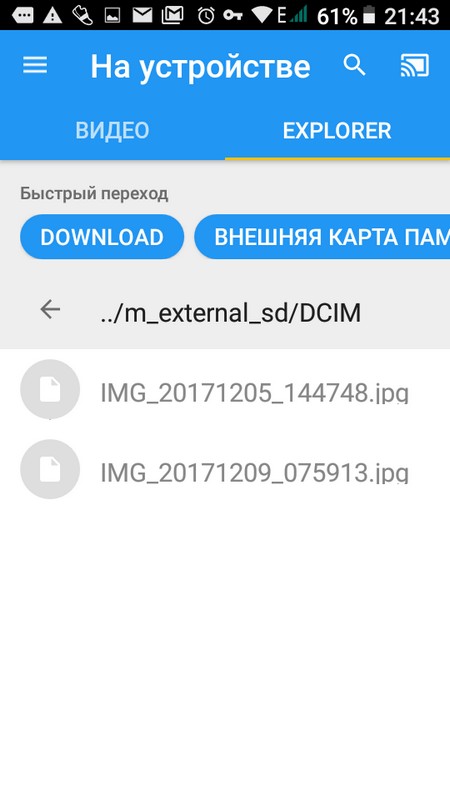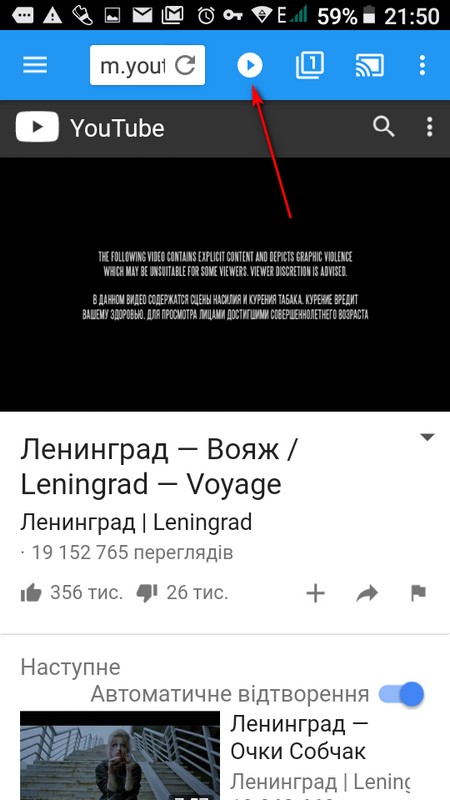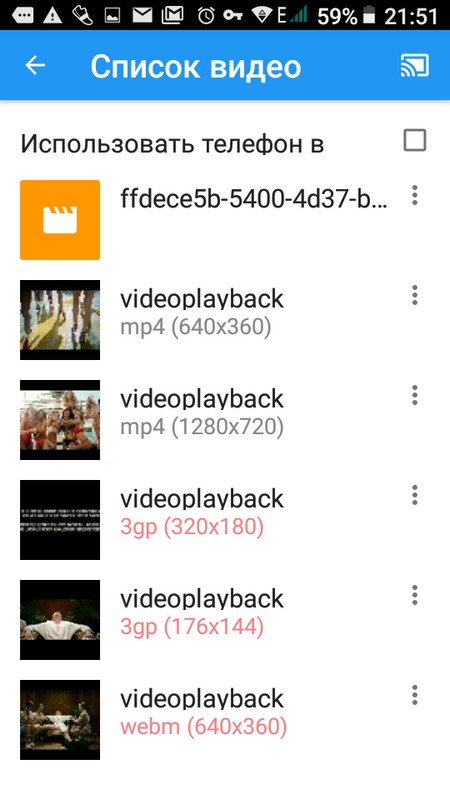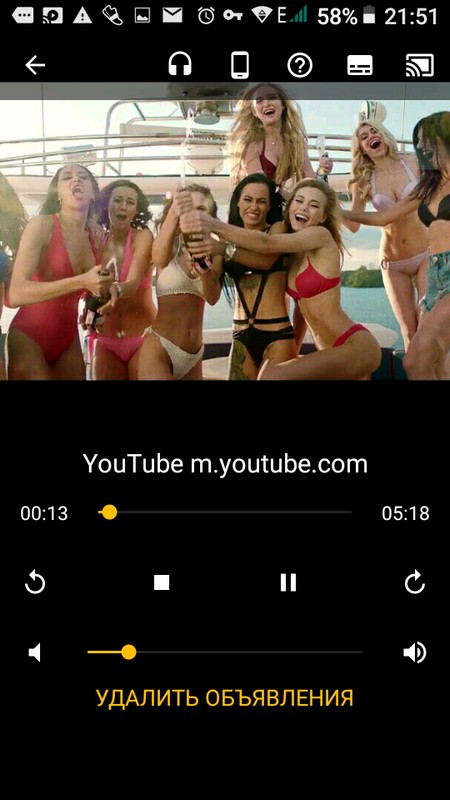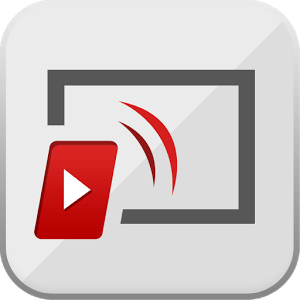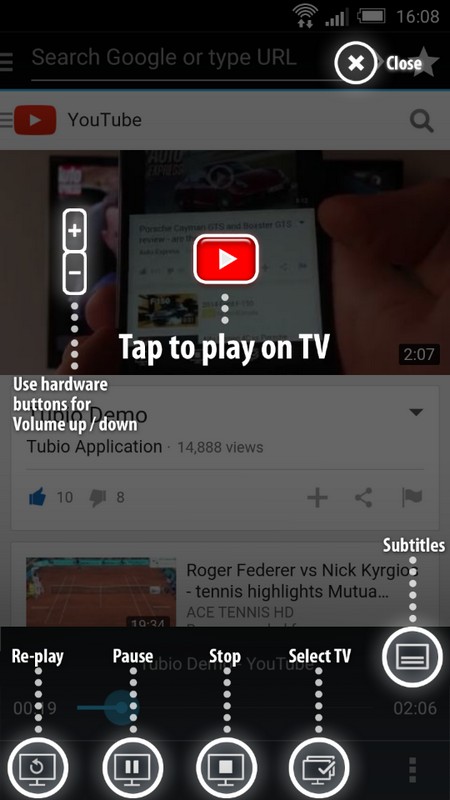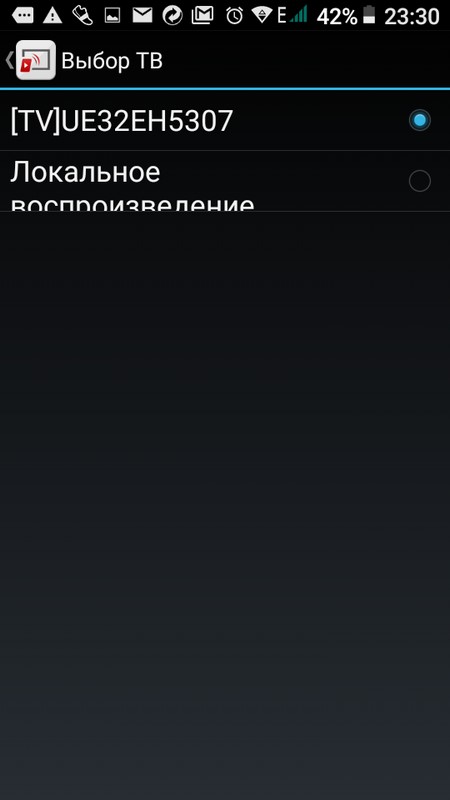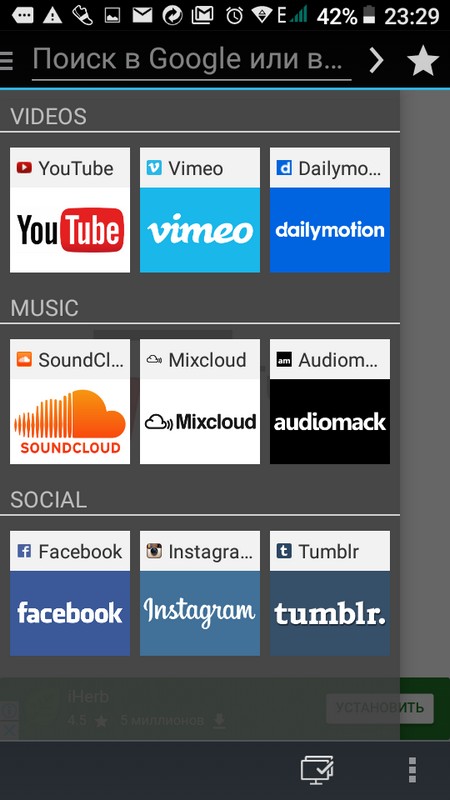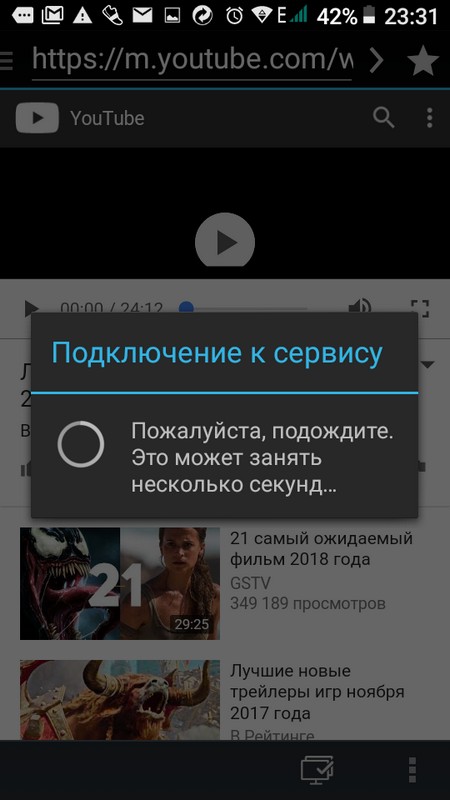Просматривать видео с сети YouTube и других видеохостингов довольно удобная и интересная функция, которая не требует предварительной загрузки видеороликов. Пришли домой, включили Wi-Fi, открыли браузер или официальное приложение YouTube, нажали на кнопку отправить, выбрали устройство и смотрите. Все просто.
Вот только софт для этой простоты нужно подобрать правильно, чтобы не было по другому: вместо быстрого воспроизведения видео – потратили час на отправку его в программу, которая то не может найти ТВ, то еще что-то ей не так.
Я уже писал не раз о передаче медиаконтента на телевизор, правда видеоролики с хостинга YouTube не каждая программа может без проблем воспроизводить. Очень часто случаются «глюки» и вылетания.
Рассмотрим некоторые приложения для такой цели. А ниже я расскажу, которое для меня наиболее понравилось и вело себя наиболее стабильно.
AllConnect
Первая программа AllConnect мне очень понравилась одновременно своей простотой и функциональностью. Все очень просто, несмотря на английский язык. Программа бесплатная, но с рекламой. Но реклама не так сильно мешает.
Открываем программу и видим поле в котором будут отображены все устройства. По центру название устройства, щелкнув по которому можно воспроизводить фото, видео, музыку непосредственно на нем. Далее все другие устройства, поддерживаемые программой. У меня это модель телевизора Samsung.
Нажимаю на нем и вижу меню, в котором нужно выбрать, что и откуда воспроизводить. Можно выбрать фото. Тогда откроется галерея с изображениями. Выбрав нужные файлы, можно сразу же видеть их на экране телевизора. Фото можно листать по одному или воспроизвести в режиме слайд-шоу.
Аналогично выбираем видео и музыку. Для видео и музыки доступны пауза, перемотка, переключение между треками/видеофайлами, регулировка громкости и др.
Меню при воспроизведении музыки:
Видео с видеохостингов можно воспроизвести выбрав «Online» или «Browser». Далее выбираем откуда воспроизводить (YouTube, Vimeo), ищем видеоролик и просматриваем. Можно запустить официальное приложение от YouTube и просматривая видео отправить его в программу AllConnect путем выбора кнопки «Поделиться».
Пример для YouTube. Под видео, которое понравилось нажимаем Stream Now. В меню, которое открылось еще раз нажимаем Stream Now.
Возвращаемся в меню программы и видим воспроизведение,
нажав на котором переходим в полный режим.
И это еще не все. Если у вас на компьютере или ноутбуке установлен DLNA сервер, то используя программу AllConnect можно просматривать файлы с компьютера. Для этого в меню программы нужно выбрать «Servers», далее свой сервер и файлы, которые хотите посмотреть. Кроме того все эти файлы с компьютера можно отправлять прямо на ТВ или другое совместимое устройство. Больше не нужен пульт от телевизора и не нужно подходить к компьютеру.
Выбираем свой DLNA сервер.
Открываем видео и видим его на телевизоре.
Web Video Cast | Browser to TV
Вторая программа с очень коротким названием: Web Video Cast | Browser to TV (Chromecast / DLNA / +). Данная разработка имеет русскоязычный интерфейс и позволяет также делиться медиа по сети.
По сути — это браузер, используя меню которого можно делиться видеоконтентом, например, видеороликами с видеохостингов, телепередачами, IPTV и файлами с вашего телефона или планшета.
Поддерживает достаточно много устройств, в том числе:
- Chromecast;
- Roku;
- DLNA приемники;
- Amazon Fire TV и Fire TV Stick;
- Smart TV: LG Netcast і WebOS, Samsung, Sony и др.;
У меня с подключением проблем не возникло, чего и вам желаю.
Медиа файлы, которые поддерживаются программой:
- Поддерживаются HLS потоки в формате M3U8;
- Видео, прошедшие проверку подлинности, включая фильмы и телевизионные шоу;
- Видеофайлы, которые имеют формат MP4;
- Видео, которые транслируются в прямом эфире, такие как новости и спортивные обзоры.
Как это работает?
Вы открываете браузер и вводите в поиск то, что вас интересует. Переходите на страницу с видео и передаете на устройство (оно перед этим должно быть подключено. Об этом ниже). Программа автоматически распознает видео, которое находятся на странице и передает его на прямую от провайдера, а это экономит уровень заряда вашей батареи. Также программой распознаются субтитры.
Обратите внимание на то, что данное приложение не поддерживает видео в форматах Flash или FLV. Видео должно поддерживаться вашим устройством с использованием технологии разметки HTML5.
Пошаговая инструкция:
1. Устанавливаем программу и открываем.
2. Переходим в настройки и находим устройство, на которое будем транслировать видео.
При подключении вы получите сообщение.
В дальнейшем его будет видно в списке подключенных.
3. Выбираем откуда будем воспроизводить видеофайлы. Первый пример с папки на телефоне.
Пример воспроизведения:
4. Воспроизведение из интернета. В меню программы выбираем «Браузер» и открываем нужный сайт (в моем примере — это видеохостинг YouTube).
Нажимаем на кнопку воспроизведения:
Видим список видео с разным качеством, с которого нужно выбрать, то которое вам подойдет.
Воспроизведение на ТВ:
Для того, чтобы воспроизведение не прерывалось нужно в настройках телефона отключить режим экономии батареи для программы Web Video Cast
Программа имеет очень много настроек, работала без проблем, но не позволяет воспроизводить другие медиафайлы, только видео.
Tubio
Завершает наш обзор программа Tubio. Устанавливаем с маркета и запускаем. Видим заставку при первом запуске, которая кратко рассказывает о функциях каждой кнопки в программе.
1. Нажимаем на кнопку «SelectTV» и выбираем где воспроизводить файлы: на устройстве или на телевизоре.
2. Далее вызываем меню программы (три риски сверху) и выбираем нужный сервис.3. Ищем видео и смотрим.
Как видим, программа имеет самое простое меню, по сравнению с двумя предыдущими. Но и соответственно функционал также меньше. Хотя для воспроизведения видео больше и не нужно. Работает без проблем.
Что же выбрал я? Оставил себе самую функциональную программу, которая воспроизводит кроме видео и другие медиафайлы. Если вам не в приоритете русский или украинский язык, то выбирайте AllConnect. К тому же она занимает мало дискового пространства, как на свой функционал (например, Tubio занимает до 100 мегабайт).